发布时间:2016-11-08 13: 48: 54
我们使用的素材有的时候会带有一些我们不需要的部分,例如拍摄的场景中拍到了工作人员,场景的颜色不符合主题等。今天我们要讲的就是如何替换视频中素材的颜色,学会了这个知识,我们还能很便捷的更换人物服装的颜色,有没有很好玩?废话不多说了,一起来学习吧!
1、将准备好的素材导入到EDIUS视频编辑软件的素材库中,并拖拽到视频轨道上,原图见下图所示:
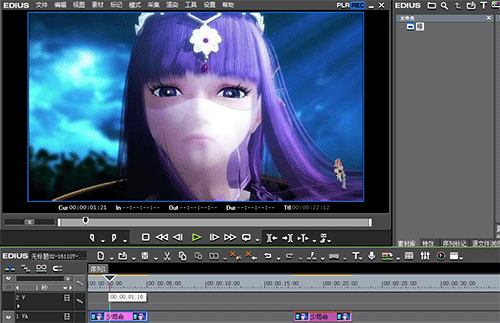
2、打开特效面板,点击“视频滤镜”,选择“色度”并拖拽到素材上。此时在信息面板中我们会看到“色度”双击它进入色度设置窗口,如下图所示:
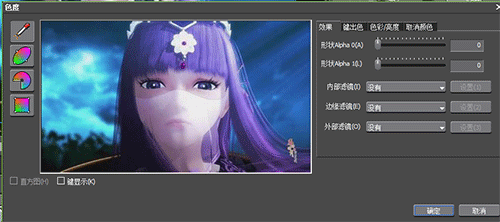
3、我们看一下窗口左边的菜单,这里有四种选取颜色范围的工具,分别是:吸管工具、椭圆工具、扇形工具和方形工具。接下来我们将使用吸管工具来完成以下的操作。
4、我们只要点击这里的吸管工具,然后在窗口显示的素材中点击一下自己要选取的颜色部分,为了清楚地看到选取的范围,我们可以选中选区下方的“键显示”其中白色部分就是我们选择的颜色范围。操做的结果见下图:
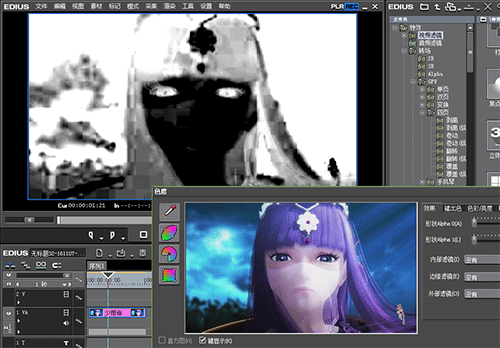
在色度键设置窗口右边是“效果”面板,在这里我们可以对选区的内部、外部、边缘进行调整。其中内部区域就是上图的白色区域;外部就是除了白色选区部分的范围;边远则是选区的边缘。我们可以通过展开它们旁边对应的倒三角然后选择特效,并设置它们。 这里小编把它外部滤镜通过色彩平衡的特效变成蓝青色。
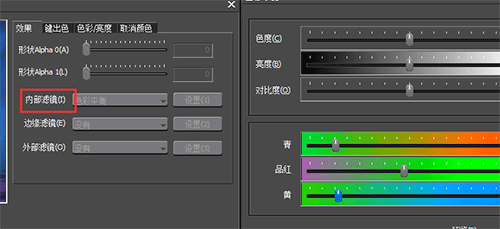
最后结果见下图:
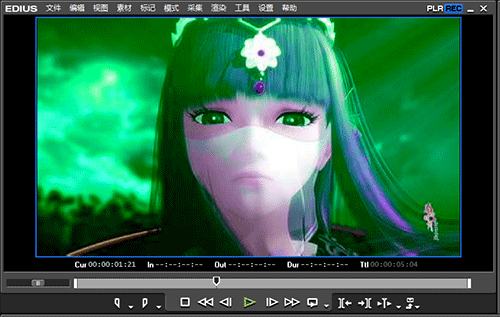
这样我们就给素材中人物的头发换上合适的颜色了,文章到这里关于如何使用EDIUS给素材替换颜色的知识也就讲完了。想要获得EDIUS下载可以到EDIUS中文网站。
展开阅读全文
︾